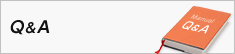貸与ノートパソコンの使い方 応用編
- 貸与ノートパソコンにオンデマンドプリンタを登録する方法
- 自宅から学内ネットワークへ接続する(VPN)
- データファイルのバックアップについて
- リカバリーについて
- 日常のメンテナンスとセキュリティ対策(Windows Update)
- 貸与ノートパソコンのパスワード変更方法
1.貸与ノートパソコンにオンデマンドプリンタを登録する方法
貸与ノートパソコンにプリンタドライバのインストールと設定を行うことで、貸与ノートパソコンから情報教室のオンデマンドプリンタを利用して印刷を行うことができます。
詳細は以下のページをご参照ください。
貸与ノートパソコンにオンデマンドプリンタを登録する方法
2.自宅から学内ネットワークへ接続する(VPN)
VPNとは、インターネットを経由して学外(ユーザーの自宅など)と大学のネットワークを接続し、学内と同様のネットワーク環境を提供するサービスのことです。
VPNを利用することで、学内で利用できるサービスを自宅や外出先などの学外からでも利用できるようになります。
利用可能なVPNの種類、利用上の注意、利用マニュアルは下記サイトをご参照ください。
全学ネットワークシステムユーザ支援WEBサイト - VPNサービス
※情報科学部の貸与ノートパソコンでの操作手順は『RAT Portal Site』をご参照ください。
【貸与ノートパソコンでSSL-VPN(AnyConnect)を利用するには】
貸与ノートパソコンには、あらかじめ専用ソフトのインストールと利用に必要な設定が済んでいます。
- 接続を開始する
以下のページに掲載されているWindows 8.1用の利用マニュアルをダウンロードし、「接続の開始」ページを確認してください。
全学ネットワークシステムユーザ支援WEBサイト - VPNサービス - 接続を終了する
以下のページに掲載されているWindows 8.1用の利用マニュアルをダウンロードし、「接続の終了」ページを確認してください。
全学ネットワークシステムユーザ支援WEBサイト - VPNサービス
【貸与ノートパソコン以外のパソコンでVPNを利用するには】
専用ソフトウェアのダウンロード~利用開始までの詳細なマニュアルを、『全学ネットワークシステムユーザ支援WEBサイト』からダウンロードすることができます。貸与ノートパソコン以外でVPNサービス を利用したい場合は、まずマニュアルをダウンロードして、そのマニュアルを参考に作業を行ってください。
全学ネットワークシステムユーザ支援WEBサイト - VPNサービス
3.データファイルのバックアップについて
課題や論文などの大事なデータファイルについては、各自でバックアップをとるように心がけましょう。パソコンに保存されたデータが何らかのトラブルで読み書きすることができなくなった、パソコンそのものが立ち上がらなくなったなどの事態が起きた場合、誰もデータを復元することができません。こうなる前に必ずファイルのバックアップをとるようにしてください。
手順等詳細は以下のページをご参照ください。
貸与ノートパソコンのデータファイルバックアップについて
4.リカバリーについて
ここでいうリカバリーとは、「貸与ノートパソコンを配布時の初期状態に戻す作業」のことをいいます。貸与ノートパソコンが故障したり、起動しなくなってしまった際に、リカバリーが必要になる場合があります。
【リカバリー前の準備】
リカバリーを行うと、ハードディスク内のデータはすべて削除されます。必要なデータについては、事前に外部記録メディアにバックアップを行ってください。
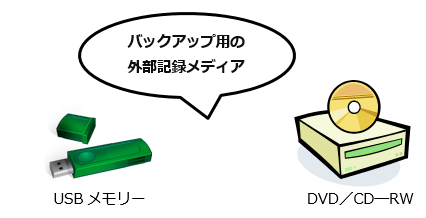
※バックアップの方法については、以下のページをご参照ください。
貸与ノートパソコンのデータファイルバックアップについて
【リカバリー実施場所】
- 小金井キャンパス:西館地下1階eduサポートセンター
- 市ヶ谷キャンパス:市ヶ谷田町校舎3階eduサポート室
※情報科学部の学生は情報図書室(西館1階)でご自身でリカバリーを実施してください。
詳細は『RAT Portal Site』を確認してください。
【必要な持ち物】
- 学生証
- 貸与ノートパソコン
※リカバリー手順については、『eduサポート窓口』のスタッフの指示に従ってください。
※リカバリーが終了したら、「コンピュータの初期設定」を行ってください。方法については、『貸与ノートパソコンの初期設定』を参照してください。
5.日常のメンテナンスとセキュリティ対策(Windows Update)
近年、インターネット上では悪意ある利用者による、個人のパソコンを狙った犯罪(例:ウイルスによる個人情報の流出など)が増加傾向にあります。
貸与ノートパソコンのセキュリティ対策は、私達の身を守る "盾" になります。貸与ノートパソコンのセキュリティを常に高く維持できるように、以下の作業を日ごろから行いましょう。
詳細は以下のページをご参照ください。
日常のメンテナンスとセキュリティ対策(Windows Update)
6.貸与ノートパソコンのパスワード変更方法
パソコンのログオンパスワードを他人に知られてしまうと、あなたのパソコンが他人に悪用されてしまう恐れがあります。パスワードは定期的に変更するように心がけましょう。また、パソコンに設定するパスワードはなるべく「複雑なパスワード」を設定するように心がけましょう。
詳細は以下のページをご参照ください。
貸与ノートパソコンのパスワード変更方法